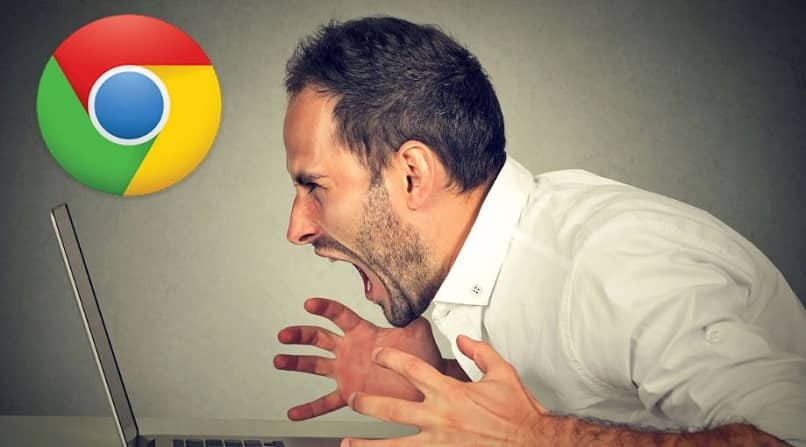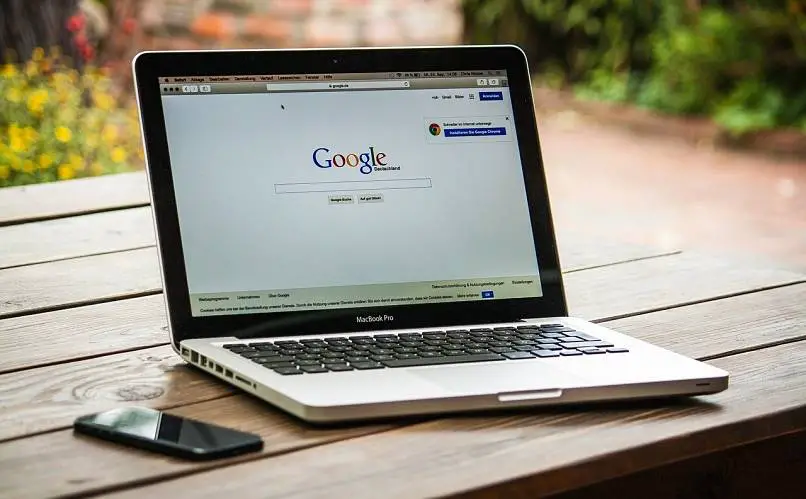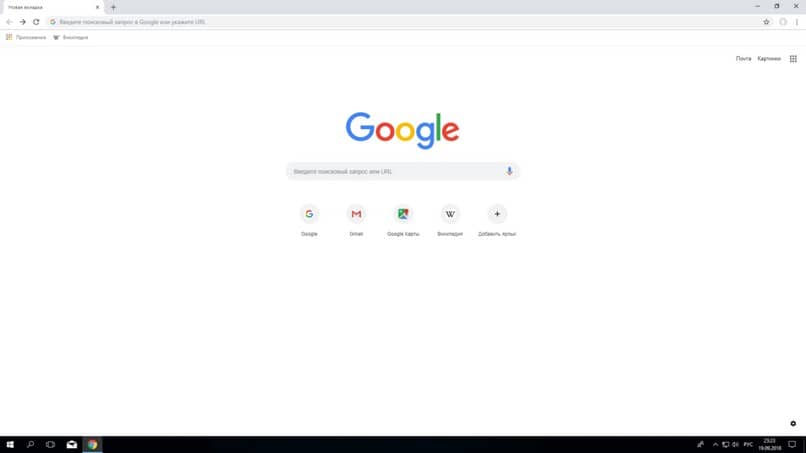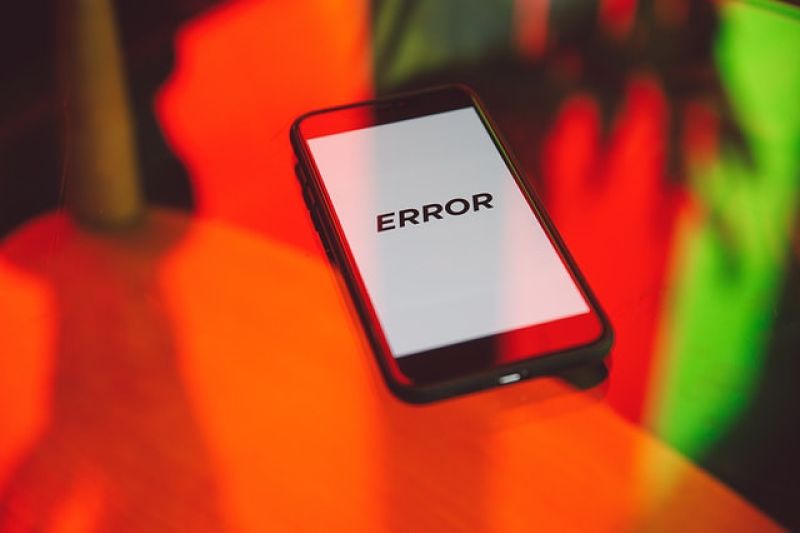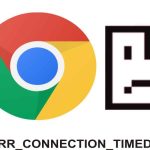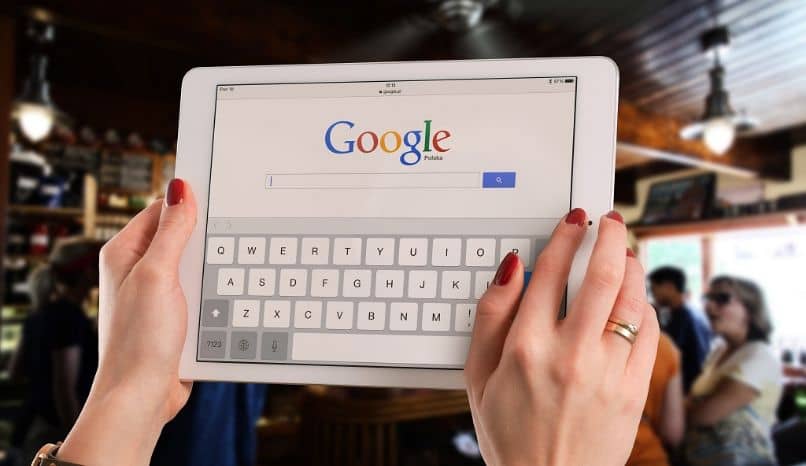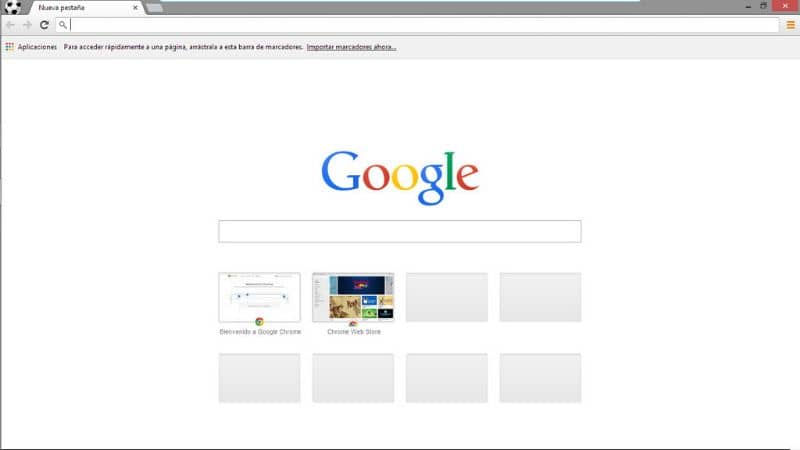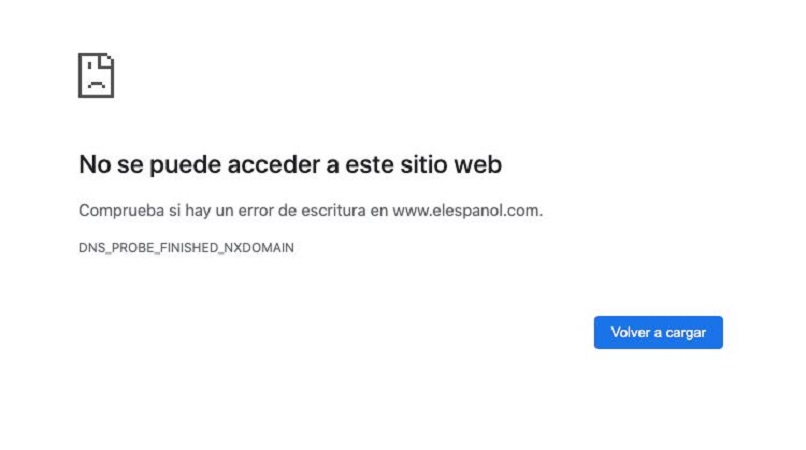Está trabajando con el navegador Google Chrome y obtiene lo siguiente error, «ERR_CACHE_MISS» que viene con el mensaje «Verificar formulario de envío». ¿Qué podemos hacer en esa situación? No se preocupe, porque aquí le explicaremos cómo solucionar el error ERR_CACHE_MISS en Google Chrome de manera eficiente y rápida.
Como sabemos lo importante que es solucionar el problema cuando las páginas no se cargan en Chrome, te explicaremos paso a paso qué debes hacer. Y eso es, esta falla de cromo se puede arreglar muy fácil, así que presta atención a la solución que te proporcionaremos, para reparar ERR_CACHE_MISS.
Resuelto al error ERR_CACHE_MISS en Google Chrome
Para corregir los códigos de error en Google Chrome, primero debemos averiguar por qué estos son la causa inconvenientes en nuestro navegador. Quizás debido a la falta de conocimiento al respecto, no ha eliminado los datos de su navegador durante mucho tiempo. O sucede que algunos de los archivos que tienes en el navegador están dañados e impiden que se procese la página de Chrome.
Otro factor que puede influir es, Guardar documentos en caché o datos corruptos, que puede estar dando el resultado del error. En ese caso, deberá volver a ingresar los datos nuevamente, para que el registrado no se vuelva a cargar, o siga estos pasos:
- Eliminar datos de navegación
- Vaya al menú del navegador.
- Seleccione la opción «Más herramientas».
- Seleccione la opción «Borrar detalles de navegación».
- Reinicie su navegador y vuelva a abrirlo.
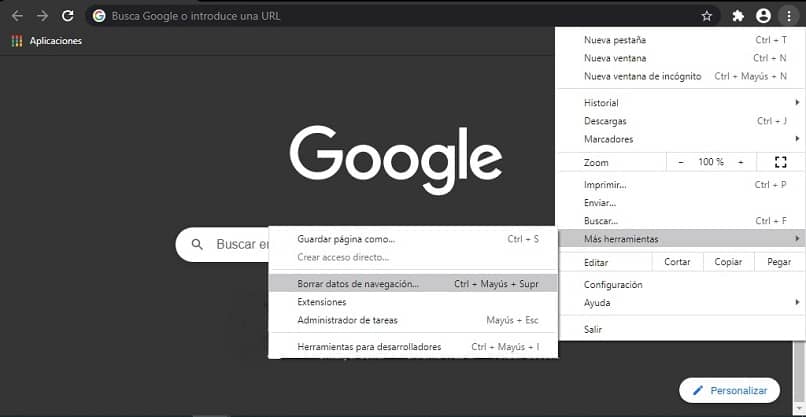
- Compruebe las extensiones de Chrome
- Vaya al menú del navegador.
- Seleccione «Más herramientas».
- Seleccione la opción «Extensión».
- Y deshabilite o habilite todo para que se elimine el error.
- Restablece tu navegador Chrome
- Seleccione el menú del navegador.
- Presiona la opción «Configuración».
- A continuación, seleccione «Mostrar configuración avanzada».
- Dirígete hacia abajo y selecciona «Restablecer configuración».
- Y finalmente presione «Confirmar».
Pasos finales para corregir el error ERR_CACHE_MISS
- Introducir el menú del navegador
- Seleccione la opción «Ayuda».
- Luego seleccione, «Acerca de Google Chrome»
- Y compruebe si la actualización está pendiente.
- Si está ahí, ejecútelo.
- Desactivar cachés de Google Chrome
- Presione los botones Ctrl + Mayús + I y F1 estar en la pestaña de Google Chrome.
- Luego obtendrá una pestaña, en la que elige configurar, «El símbolo del engranaje».
- Bajas hasta encontrar el título «Red o rojo».
- Luego, seleccionará la opción «Desactivar cachés».
- Y finalmente, haz clic en la parte inferior de la página. «Restablece los valores predeterminados y vuelve a cargar».
- Reiniciar configuración de la red
- En su computadora, abra el lanzador de comandos «CMD».
- Luego ingrese cada uno de estos comandos uno por uno, y elija aceptarlos todos:
- «ipconfig / release».
- «ipconfig / all».
- «ipconfig / flushdns».
- «ipconfig / refresh».
- «netsh int ip set dns».
- «reiniciar netsh winsock».
Reinicie la computadora para confirmar que se eliminó el error ERR_CACHE_MISS
Una vez que haya aplicado los pasos anteriores, corregir bloqueos y otros errores de carga las páginas deben almacenarse en caché, ERR_CACHE_MISS.
En nuestra revisión, analizamos que el error ERR_CACHE_MISS ocurre cuando se vuelve difícil para el navegador almacenar cachés. Lo cual puede ocasionar dificultades al usuario, cuando intenta navegar o trabajar con Google Chrome en su computadora y aparece el mensaje ERR_CACHE_MISS.
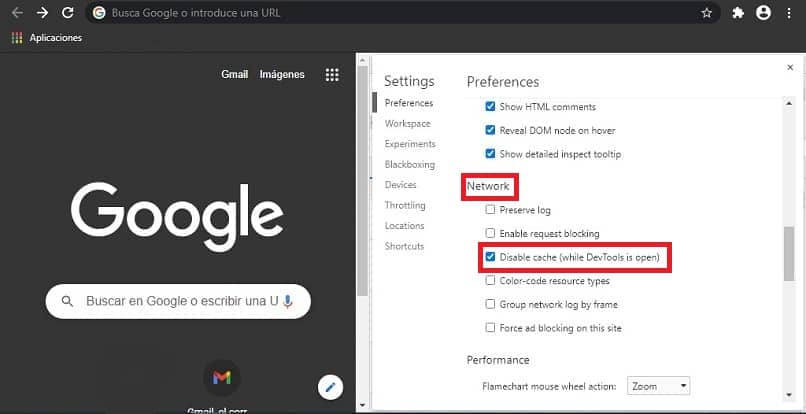
Por lo tanto, sin el conocimiento de este tema, puede haber sido un poco difícil para ti. corregir el error ERR_CACHE_MISS. Por ello, te hemos presentado esta práctica y sencilla guía, para que puedas eliminar este error que te impedirá continuar con tu trabajo.
Ahora que hemos completado los pasos que mencionamos anteriormente, debemos reiniciar la computadora para confirmar los cambios.
- Primero, después de seguir los pasos, cerramos el navegador Google Chrome.
- Pasamos al símbolo de «Inicie» nuestra computadora, en la barra de tareas.
- Colocamos el cursor sobre la opción «Apagar».
- Saliendo del menú desplegable, selecciona la opción «Reiniciar».
- Estamos esperando que nuestra computadora se reinicie.
- Y listos podemos ingrese al navegador sin el error ERR_CACHE_MISS.
Con suerte, este tutorial fue muy útil para usted y puede corregir el error ERR_CACHE_MISS en Google Chrome con estos consejos.